Dla użytkowników błędy są najbardziej frustrujące podczas surfowania po Internecie na komputerze.Co gorsza, mogą się one nadal pojawiać pomimo dobrego połączenia internetowego.
Częstym błędem, który użytkownicy systemu Windows mogą napotkać podczas przeglądania Internetu w przeglądarce Chrome lub dowolnej innej przeglądarce, jest:DNS_PROBE_FINISHED_NXDOMAINBłąd.
Ten błąd uniemożliwia użytkownikom dostęp do strony internetowej.W tym artykule przedstawię Cię5 sposobów,Aby rozwiązać błąd DNS_PROBE_FINISHED_NXDOMAIN w przeglądarce Google Chrome.
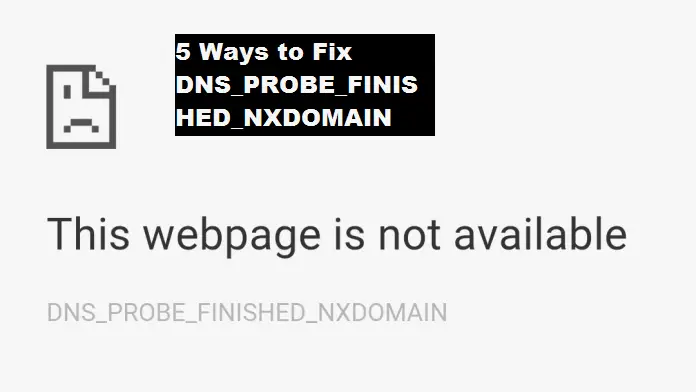
Błąd DNS_PROBE_FINISHED_NXDOMAIN
DNSZasadniczo reprezentuje„Serwer nazw domen”,PowinnamSerwer nazw domenZaładuj stronę internetową z hosta.Host odnosi się do hosta, który przechowuje strony internetowe w chmurze.Główną funkcją DNS jest rozwiązywanie lub tłumaczenie nazw na adresy IP.Dlatego też, gdy system nie może rozwiązać lub przetłumaczyć adresu, wystąpi błąd.PlikDNS_PROBE_FINISHED_NXDOMAINKiedy wyraźnie wystąpił błąd Wyszukiwanie DNS nie powiodło się I spróbuj odwiedzić stronę.
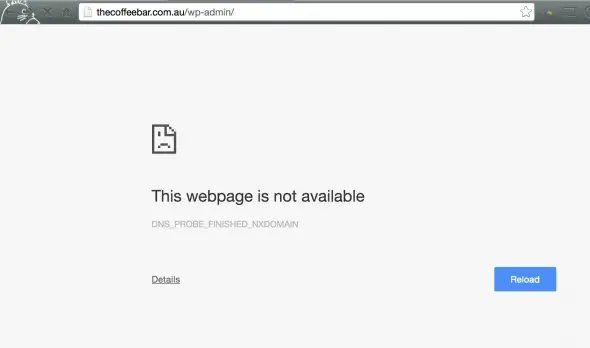
Przyczyn błędów DNS może być wiele, takich jak wolne połączenie internetowe lub inne problemy, które uniemożliwiają przeglądarce połączenie z hostem.Ponadto ze względu naWpisy w pliku hosts są nieprawidłowe,Ten problem może również wystąpić, co może:Blokuj i utrudniaj dostęp do niektórych lub wszystkich stron internetowych.Zwłaszcza w Google Przeglądarka ChromeWłączony, pojawi się ten błąd.Jeśli użyjesz tych metod, aby naprawić błąd DNS_PROBE_FINISHED_NXDOMAIN, nie pozwól, aby błąd zepsuł ci wrażenia, ale wybierz mądrze.
5 sposobów rozwiązania błędu DNS_PROBE_FINISHED_NXDOMAIN
Po dogłębnym zbadaniu tego tematu, zaproponowałem 5 sposobów rozwiązania błędu DNS_PROBE_FINISHED_NXDOMAIN.Metody te są najskuteczniejszym, najbardziej wypróbowanym i najbezpieczniejszym sposobem rozwiązania problemu.Żadna z tych metod nie wymaga specjalnych umiejętności.ja też połączyłamKażda metodaPrzewodnik krok po kroku.Po prostu postępuj zgodnie z przewodnikiem, a on poprowadzi Cię przez proces.Możesz spróbować obu metod.Możesz też wypróbować je jeden po drugim.Tak czy inaczej, jeśli będziesz postępować zgodnie z tymi zasadami, na pewno rozwiążą one błąd w przeglądarce.
1. Zmień adres DNS
Zmiana adresu DNS może pomóc w bardzo prostym rozwiązaniu błędu DNS_PROBE_FINISHED_NXDOMAIN.Wykonaj poniższe czynności:
Krok 1:Po pierwsze,Kliknij prawym przyciskiem myszy在Ikona sieci在Rada Misji, Następnie kliknijCentrum otwartej sieci i udostępniania.Otworzy się okno.
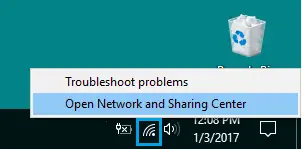
krok 2:W lewym okienku okna wyników kliknijZmień ustawienia adaptera.
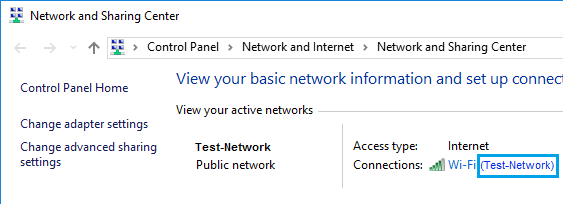
krok 3:Tutaj zobaczysz wszystkiepołączenie internetowe.Identyfikuj działania i połączone połączenia sieciowe,Kliknij prawym przyciskiem myszyTo i kliknijAtrybuty.
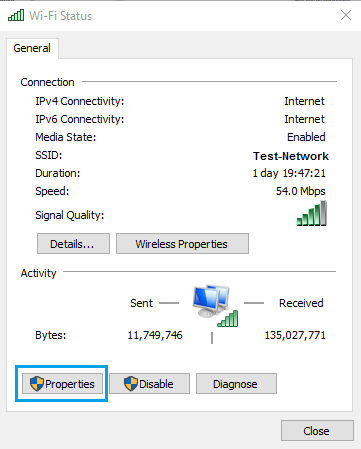
krok 4:W nowym wyskakującym oknie kliknij Protokół internetowy w wersji 4 (TCP/IPv4), a następnie kliknij „Atrybuty”Opcje.
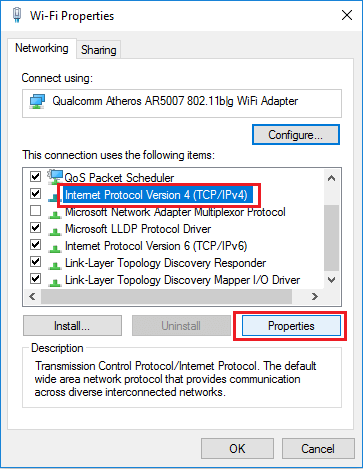
piąty krok:Terazbadanie的„Użyj następującego adresu serwera DNS”Okrągły, a potemWchodzićNastępujące wartości: –
Preferowany serwer DNS: 8.8.8.8
Alternatywny serwer DNS: 8.8.4.4
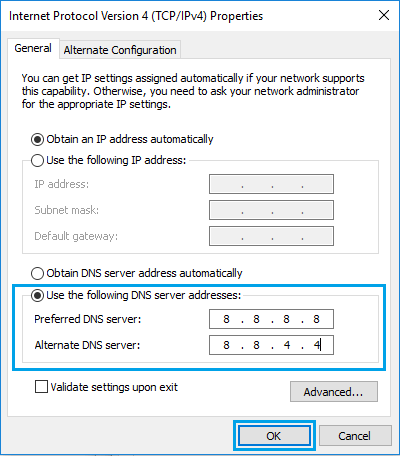
krok 6:Na koniec kliknijOKZapisz ustawienia.Następnie sprawdź, czy błąd został rozwiązany.
2. Wyczyść pamięć podręczną
Wyczyszczenie pamięci podręcznej przeglądarki Chrome to prosty sposób na rozwiązanie błędu DNS_PROBE_FINISHED_NXDOMAIN.Wykonaj poniższe czynności:
krok 1: Klikając dwukrotnie jego ikonęrozpocząćPrzeglądarka Google Chrome.KliknijPrawy górny róg ekranu的3 punkty.Menu zostanie rozwinięte.
krok 2:W wyświetlonym menu kliknij „Więcej narzędzi"Opcja i kliknij "Wyczyść dane przeglądania..."Opcje.

krok 3:Na ekranie „Wyczyść dane przeglądania” kliknij„Usuń następujące elementy z:”oprócz的Strzałka w dół,Następniewybierać"Początek czasu".
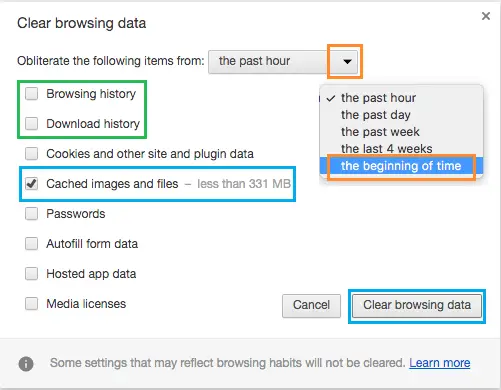
krok 4:Na tym samym ekranie wybierz wszystkie dane, które chcesz wyczyścić, na przykładHistoria przeglądania,密碼Czekać.Możesz też po prostu wybrać „Obrazy i pliki w pamięci podręcznej"Opcje.Na koniec kliknijWyczyść dane przeglądania.
3. Użyj wiersza polecenia
Błąd DNS_PROBE_FINISHED_NXDOMAIN można naprawić, używając określonych poleceń w wierszu polecenia.Wykonaj poniższe czynności, aby użyć poleceń do rozwiązania problemu:
krok 1:Po pierwsze,Z开始menu的搜索BarRodzaj " cmd " .在Na liście wynikówKliknij prawym przyciskiem myszy"Wiersz polecenia„I wybierz"Uruchom jako administrator".Otworzy się okno „Wiersz polecenia”.

krok 2: RodzajW następującym poleceniuWiersz poleceniaoknoJeden po drugimI naciśnijZwrot karetkiPo każdym poleceniu:
- ipconfig /release
- ipconfig /wszystkie
- ipconfig /flushdns
- ipconfig /aktualizacja
- netsh int zestaw ip dns
- reset netsh winsock
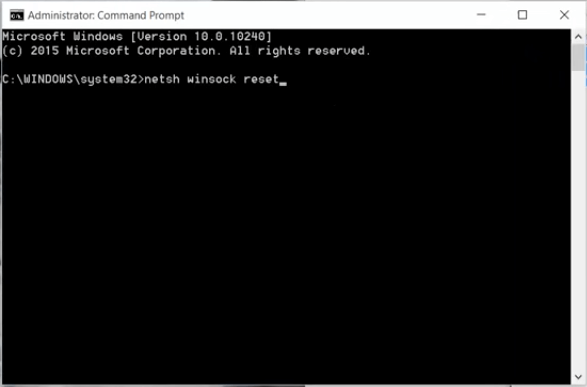
krok 3: Uruchom ponowniekomputera, a następnie sprawdź, czy problem został rozwiązany.
Zobacz też:Jak naprawić błąd WerFault.exe?
4. Wyczyść pamięć podręczną DNS
Wyczyszczenie pamięci podręcznej DNS może być najszybszym i najskuteczniejszym sposobem naprawienia błędu DNS_PROBE_FINISHED_NXDOMAIN. Wykonaj poniższe czynności:
krok 1:Po pierwsze,otwartyChrome i訪問URL„Chrome: // net-internals/#dns”.
krok 2:Teraz kliknijPamięć podręczna resolwera hostaoprócz的Wyczyść pamięć podręczną hostaPrzycisk .
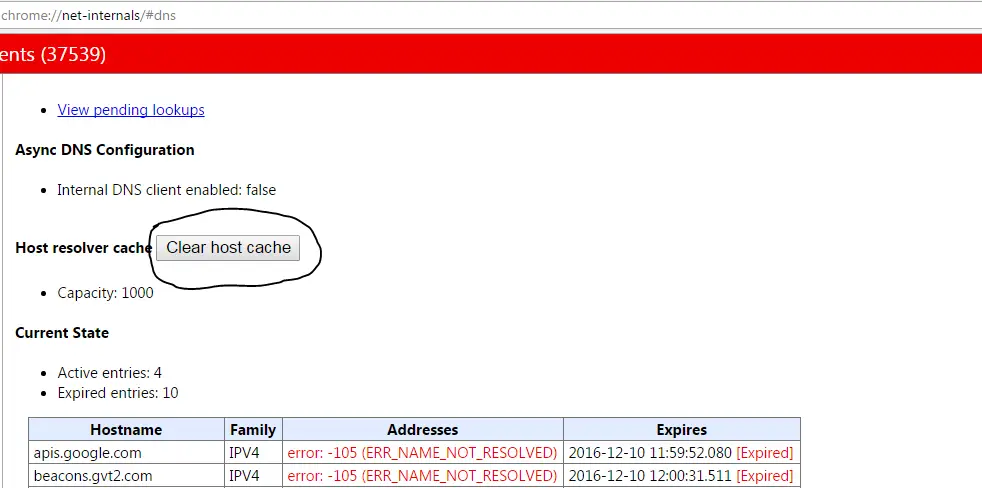
krok 3: zamknięcieW takim razie ChromeUruchom ponowniekomputer.Następnie sprawdź, czy witryna działa teraz normalnie.
5. Zresetuj Chrome do ustawień domyślnych
Aby naprawić błąd DNS_PROBE_FINISHED_NXDOMAIN, ostatnią rzeczą do zrobienia jest zresetowanie przeglądarki Google Chrome do ustawień domyślnych.Zresetuje twoją przeglądarkę jak nowo zainstalowaną przeglądarkę.Wykonaj poniższe czynności:
krok 1: otwartyChrom.rodzaj"Chrom: // logo/ ”, w pasku adresu i naciśnijWchodzić.
krok 2:Teraz kliknijLewa strona的"Zresetuj wszystko do ustawień domyślnych"Przycisk.
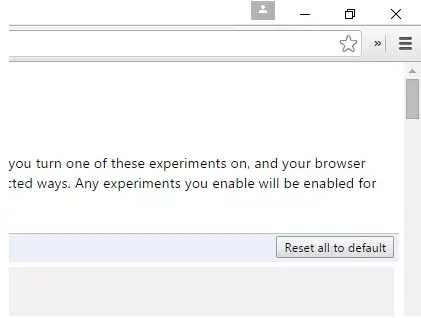
krok 3: zamknięcieW takim razie ChromeUruchom ponownie.
概要
Jest to oparte naBardzo prosty sposóbRozwiąż błąd DNS_PROBE_FINISHED_NXDOMAIN的5 najlepszych sposobów.Dostępne są również inne poprawki, które mogą być skuteczne dla niektórych użytkowników.Jaknagroda, o nich też opowiem.Niektóre inne metody to:
- Odinstaluj oprogramowanie antywirusowe (niezalecane).
- Wyłącz zaporę (niezalecane).
- Połącz w trybie awaryjnym.
- Zaktualizuj sterownik karty sieciowej.
- Odinstaluj oprogramowanie do filtrowania witryn.
- Zresetuj katalog i adres IP
Oto kilka innych poprawek błędu DNS_PROBE_FINISHED_NXDOMAIN.Możesz użyć dowolnej metody.Wszystkie są szybkie, proste i skuteczne.



![Jak naprawić problem z pocztą Comcast na iPhonie [NAPRAWIONO] Jak naprawić problem z pocztą Comcast na iPhonie [NAPRAWIONO]](https://infoacetech.net/wp-content/uploads/2021/06/5687-photo-1605918321371-584f5deab0a2-150x150.jpg)






![Jak zobaczyć wersję systemu Windows [bardzo proste]](https://infoacetech.net/wp-content/uploads/2023/06/Windows%E7%89%88%E6%9C%AC%E6%80%8E%E9%BA%BC%E7%9C%8B-180x100.jpg)


